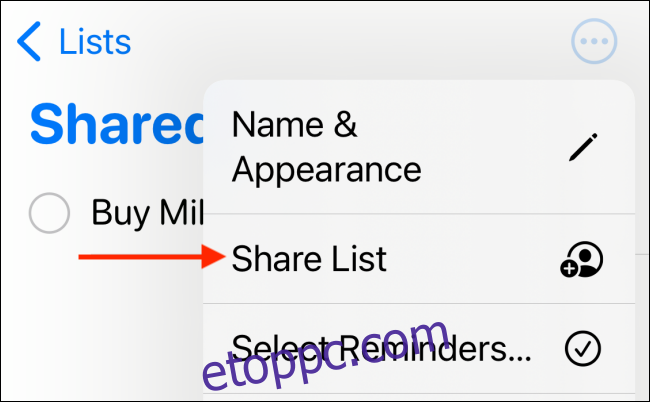A beépített Emlékeztetők alkalmazás nagyszerű módja a feladatok és teendők megosztásának családjával, barátaival és kollégáival. Ez azonban kissé zavaró lehet. Ezért hasznos lehet emlékeztetők hozzárendelése bizonyos névjegyekhez iPhone-ján vagy iPadjén.
Az Emlékeztető-hozzárendelések funkció iOS 14, iPadOS 14 vagy újabb rendszert futtató iPhone és iPad készülékeken érhető el. Ha nem biztos abban, hogy az eszközön a legújabb firmware fut-e, először próbálja meg frissíteni az iOS rendszert.
Tartalomjegyzék
Az emlékeztetőlisták megosztása iPhone-on és iPaden
Először beszéljünk arról, hogyan hozhat létre megosztott listát az Emlékeztetőkben. Nyissa meg az „Emlékeztetők” alkalmazást iPhone-ján vagy iPadjén, majd navigáljon a megosztani kívánt listához. Érintse meg a hárompontos menüt a jobb felső sarokban, majd érintse meg a „Lista megosztása” elemet.
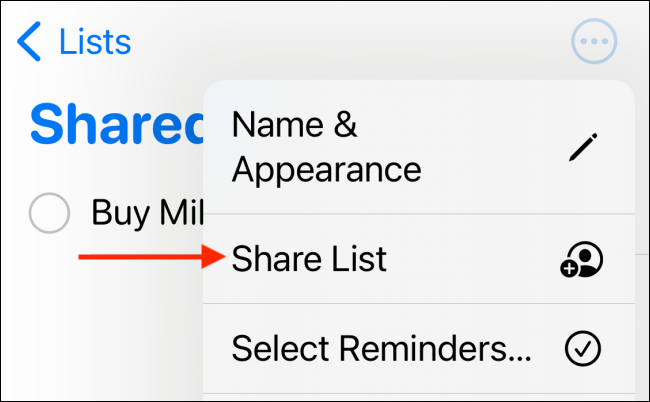
A felugró ablakban válassza ki, hogyan szeretné elküldeni a meghívót. Megérintheti a „WhatsApp” vagy a „Facebook” üzenetküldőt, de mi inkább az „Üzenetek” alkalmazást részesítjük előnyben (az iMessage-en keresztül).
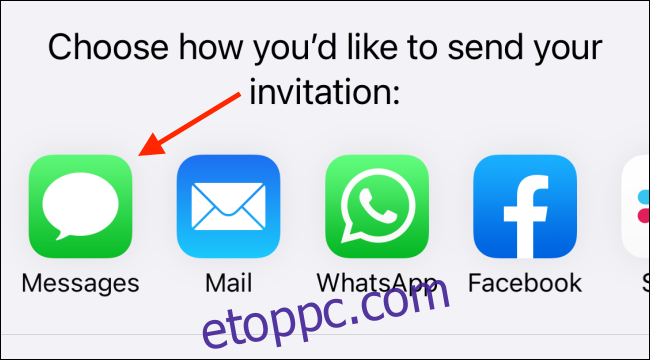
Felül keresse meg és válassza ki azt a névjegyet (vagy névjegyeket), akivel meg szeretné osztani a listát. Megjelenik a szöveges üzenet előnézete. Ha szeretné, megjegyzést fűzhet hozzá, majd érintse meg a Küldés gombot.
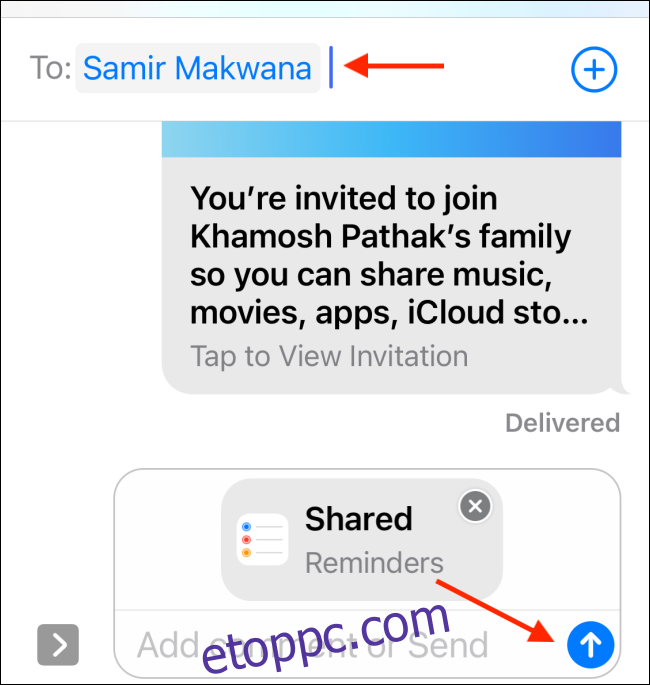
Most, amikor visszatér a listához, a tetején látni fogja, hogy meg van osztva.
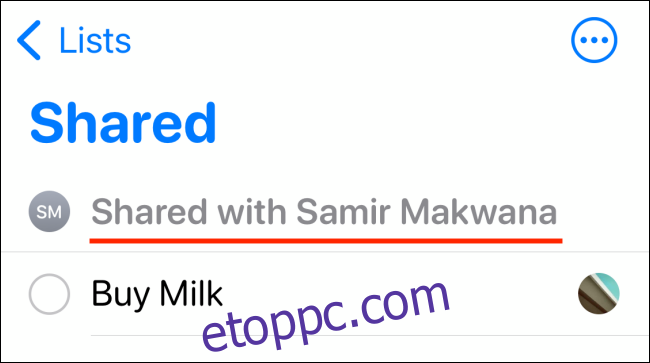
Emlékeztetők hozzárendelése iPhone-on és iPaden
Most, hogy létrehozott egy „Megosztott” listát, annak minden tagja új emlékeztetőket adhat hozzá, és befejezettként jelölheti meg azokat. Emlékeztetőket is rendelhet egy adott személyhez (egy emlékeztetőt csak egyetlen névjegyhez lehet hozzárendelni).
Ezt kétféleképpen teheti meg. Érintse meg az Info ikont (i) az emlékeztető végén (ez akkor jelenik meg, amikor emlékeztetőt hoz létre, vagy ha kiválaszt egyet).
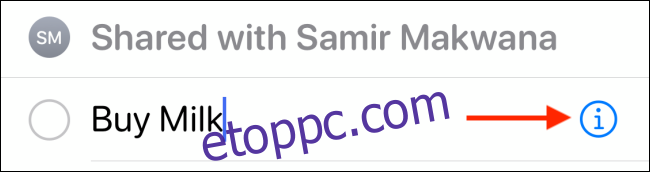
Ezután érintse meg az „Emlékeztető hozzárendelése” elemet a szakasz kibontásához. Válasszon egy listatagot, majd érintse meg a „Kész” gombot a jobb felső sarokban az emlékeztető mentéséhez.
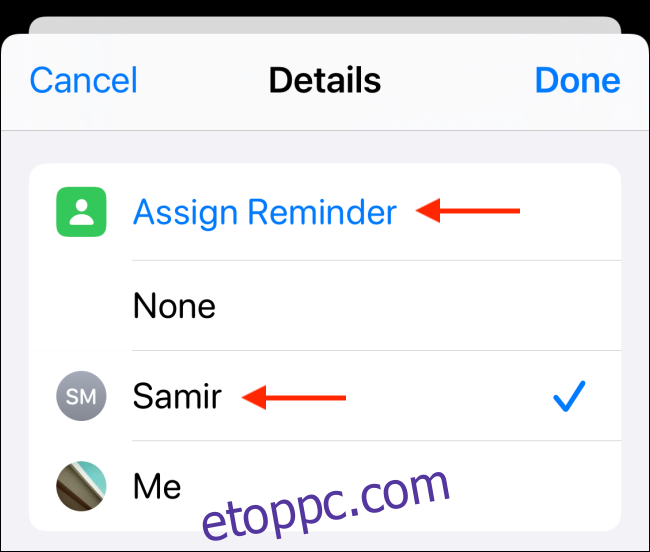
Alternatív megoldásként gyorsan hozzárendelhet egy emlékeztetőt annak létrehozása közben. Ehhez érintse meg a Hozzárendelés gombot a billentyűzet feletti eszköztáron.
Ezután válassza ki azt a partnert, akihez a feladatot hozzá kívánja rendelni.
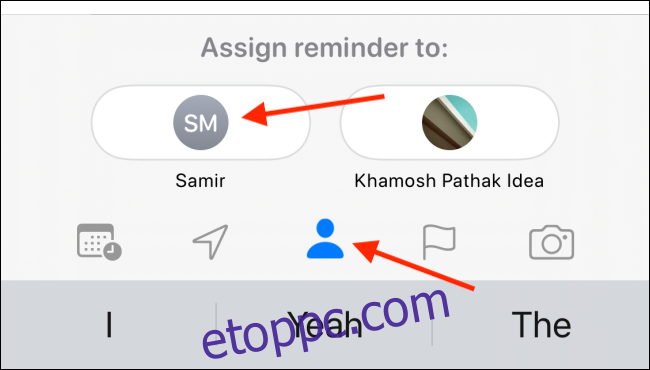
Ha valaki emlékeztetőt rendel hozzád, értesítést kapsz róla.
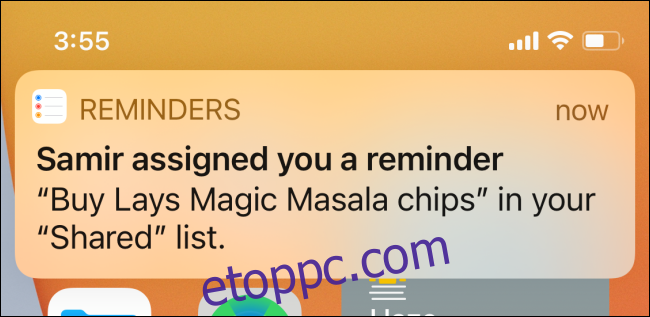
Egy feladat eltávolítása ugyanolyan egyszerű. Minden hozzárendelt emlékeztető mellett van egy profilkép. Egyszerűen érintse meg a további lehetőségek megtekintéséhez.
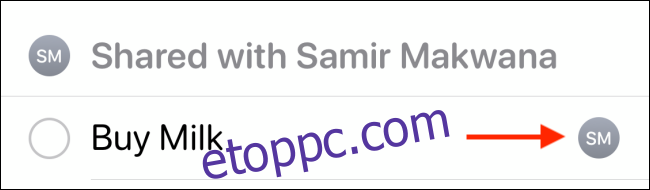
Érintse meg a „Hozzárendelés eltávolítása” elemet egy névjegy eltávolításához.
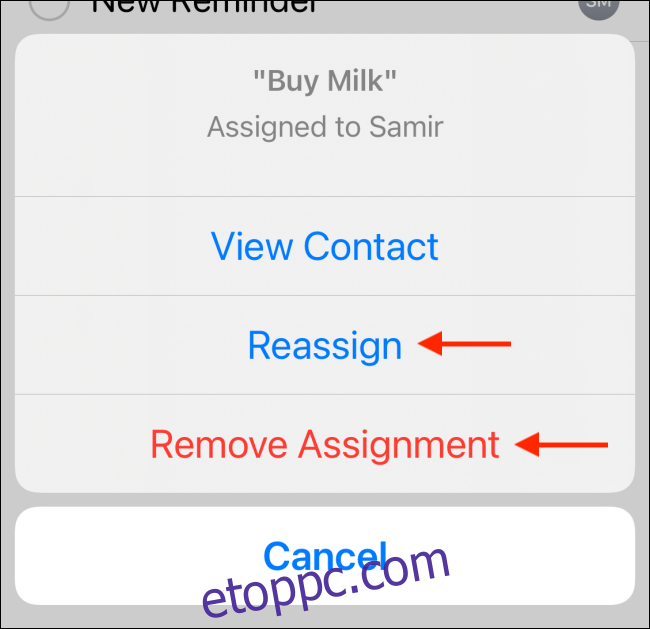
Az „Újra hozzárendelés” elemre koppintva is hozzárendelheti a feladatot valaki máshoz. Ehhez egyszerűen válasszon egy másik tagot, majd érintse meg az „Alkalmaz” gombot.
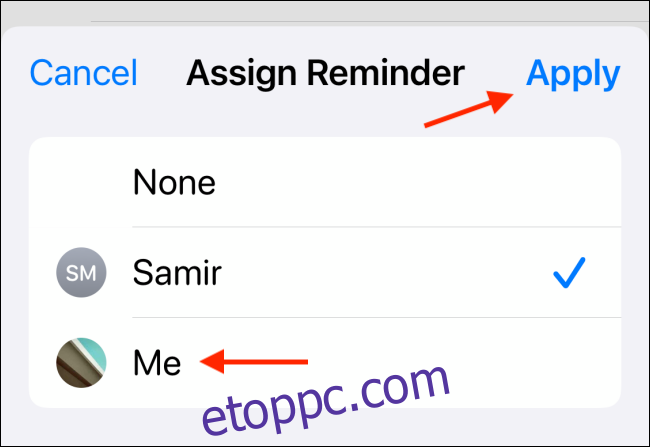
Névjegyek eltávolítása a megosztott emlékeztetők listájáról
Ha egy projekt befejeződött, és már nincs szüksége az emlékeztetők listájára, leállíthatja a megosztását.
Ehhez nyissa meg az Emlékeztetők listát, majd érintse meg a hárompontos menüt a jobb felső sarokban. Koppintson a „Megosztott lista kezelése” elemre.
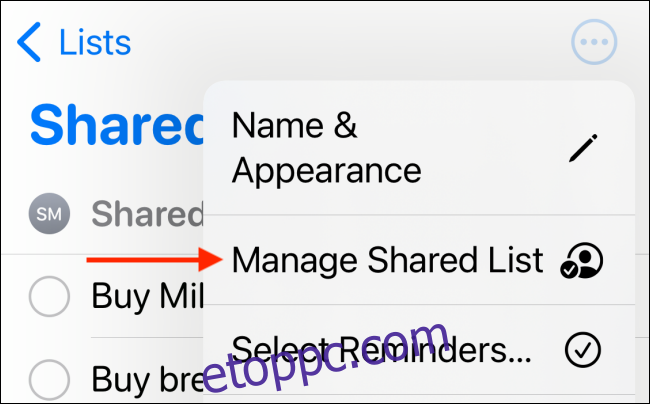
Ekkor megjelenik a listán szereplő összes „Ember” listája; válassz valakit.
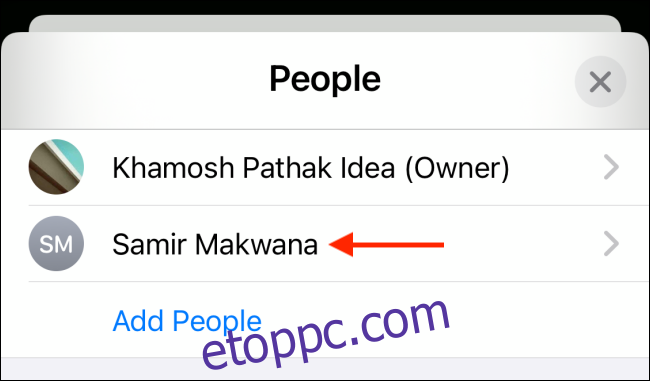
Itt érintse meg a „Hozzáférés eltávolítása” lehetőséget.
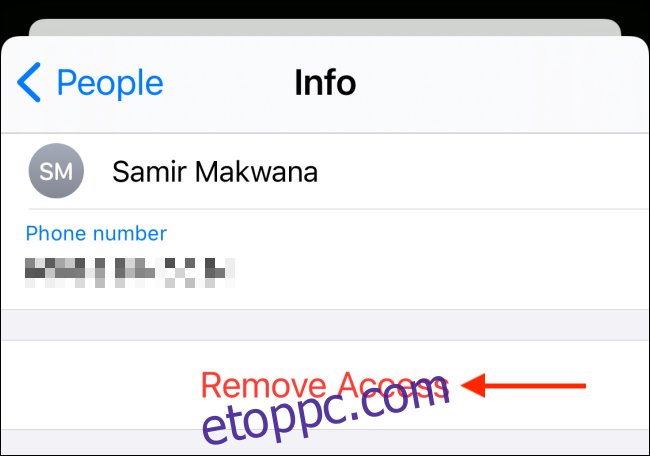
A felugró ablakban érintse meg az „OK” gombot a megerősítéshez.
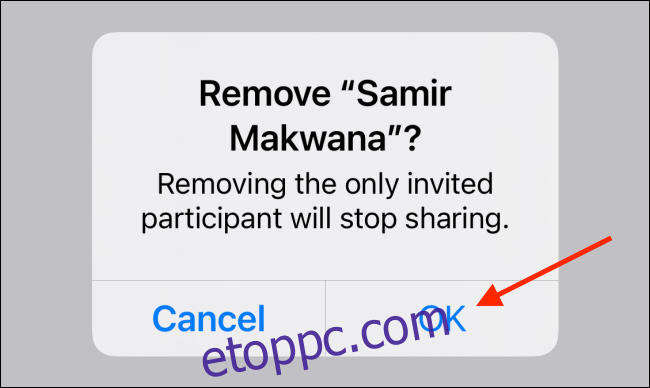
Ez a személy most eltávolításra kerül a megosztott listáról. Ha ő volt az egyetlen tag, a lista ismét privát lesz.
Az iPhone és iPad készülékek Emlékeztetők alkalmazása nem törli automatikusan a befejezett emlékeztetőket, hanem egyszerűen elrejti őket. Azonban, ha akarja, azonnal törölheti az összes befejezett emlékeztetőt.